Spotify를 SD 카드로 이동하는 방법(2가지 방법)
Spotify는 장치 메모리를 사용하여 음악 및 팟캐스트의 일부를 캐시로 저장하므로 지연 없이 재생할 수 있습니다. Spotify 프리미엄 사용자인 경우 다운로드한 음악과 팟캐스트도 장치에 저장됩니다. 하지만 잠시 동안 Spotify를 사용하고 캐시와 다운로드 파일로 저장 공간이 채워지는 것을 천천히 지켜보는 것은 쉽습니다. Spotify를 열었는데 노래를 다운로드할 저장 공간이 충분하지 않다는 말을 듣는 것보다 더 짜증나는 일은 없습니다.
당황하지 말 것. 더 큰 저장 공간을 갖춘 새 휴대폰을 구입할 준비가 되지 않았고 다운로드한 좋아하는 음악을 삭제하고 싶지 않은 경우에도 SD 카드로 상당한 양의 여유 공간을 확보할 수 있습니다. SD 카드는 다양한 장치의 휴대용 저장 매체로 널리 활용됩니다. Spotify를 SD 카드로 이동하는 방법은 무엇입니까? 이제 아래에서 좋아하는 음악을 잃지 않고 휴대폰의 공간을 더 쉽게 확보할 수 있는 방법을 확인해보세요!
컨텐츠 가이드 1부. Spotify 다운로드를 Android의 SD 카드에 저장2부. 프리미엄 없이 SD 카드에 Spotify 음악 다운로드3부. Spotify 다운로드를 SD 카드로 이동하여 오프라인 재생4부. 자주 묻는 질문5 부. 결론
1부. Spotify 다운로드를 Android의 SD 카드에 저장
Android와 iOS 모두 공간이 얼마나 되는지 쉽게 확인할 수 있습니다. 스포티 파이 차지합니다. 다운로드한 노래가 휴대폰의 공간을 많이 차지하면 공간을 확보하고 휴대폰이 더 잘 작동하도록 돕기 위해 할 수 있는 몇 가지 작업이 있습니다. 예를 들어 Spotify 파일을 SD 카드로 이동합니다. 그러나 iPhone이나 특정 Android 휴대폰을 사용하는 경우 이는 옵션이 아닙니다. 이 방법은 SD 카드 슬롯이 있는 Android 휴대폰에서만 사용할 수 있습니다. Spotify를 SD 카드로 이동하는 방법은 무엇입니까? 자유롭게 디지털 팩랫이 되어 Spotify 다운로드 저장 위치를 아래와 같이 변경하세요.
1 단계 더 큰 것을 구입하세요 SD 카드 Android 휴대폰과 호환됩니다. 일반적으로 음악 다운로드에는 128GB를 권장합니다. 예산이 충분하다면 256GB 이상의 더 큰 SD 카드를 구입할 수도 있습니다. 그런 다음 SD 카드를 Android 휴대폰에 삽입하세요.
2 단계 Spotify 모바일 앱을 엽니다. 프로필 사진을 탭하세요.
3 단계 설정 및 개인정보 보호 > 기타 > 저장소를 클릭합니다.
4 단계 다운로드를 저장하려면 SD 카드를 선택하세요.
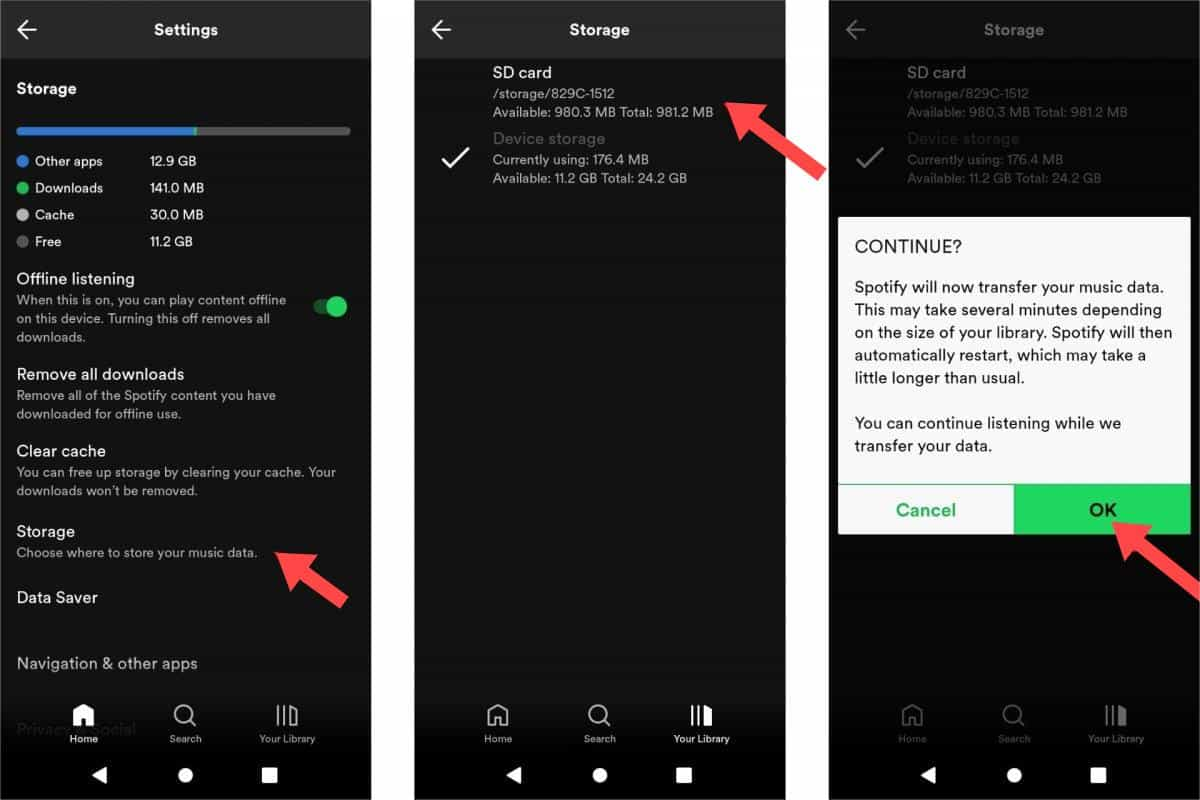
Spotify에서 음악을 오프라인으로 저장하려면 Spotify Premium 계정을 사용해야 합니다. SD 카드가 있으면 Spotify 다운로드를 SD 카드로 옮겨 더 많은 내부 저장 공간을 확보할 수 있습니다.
2부. 프리미엄 없이 SD 카드에 Spotify 음악 다운로드
일부 Android 기기와 iOS에는 SD 카드 슬롯이 없습니다. 이는 대부분의 장치에서 흔하지 않은 기능이 되었습니다. 이 경우 Spotify를 SD 카드로 옮기는 방법은 무엇입니까? Spotify 프리미엄 사용자는 오프라인 재생을 위해 노래를 다운로드할 수 있지만 Spotify는 DRM 암호화 기술로 모든 트랙을 보호하므로 Spotify 다운로드를 앱 외부로 이동할 수 없습니다. 또한 Spotify는 음악 스트리밍에 손실이 있는 형식인 Ogg Vorbis를 사용하지만 많은 장치에서 널리 지원되지는 않습니다. 따라서 Spotify 다운로드를 SD 카드로 전송할 때 노래가 DRM이 없고 MP3와 같은 SD 카드 지원 오디오 파일로 변환되었는지 확인해야 합니다. 그렇지 않으면 오디오를 읽을 수 없습니다.
Spotify에서 SD 카드로 노래, 앨범, 재생 목록 또는 팟캐스트를 다운로드하려면, AMusicSoft Spotify Music Converter 당신의 최고의 선택입니다. AMusicSoft Spotify Music Converter Spotify에서 DRM을 제거하고 원본 오디오 품질과 ID3 태그를 유지하면서 MP3, MP4, AAC, FLAC, WAV, M3A 등과 같은 일반 오디오 형식으로 변환할 수 있습니다. 이런 방식으로 Spotify 다운로드를 원하는 장치나 플랫폼에서 사용할 수 있도록 다른 장치로 전송할 수 있습니다. SD카드 뿐만 아니라 차량용 USB 드라이브에 음악을 넣어보세요 스테레오. 이런 방식으로 운전을 할 때에도 오프라인 음악을 즐길 수 있습니다.
AMusicSoft Spotify Music Converter Spotify Free 및 Spotify Premium 계정 모두에서 사용할 수 있으므로 유지 비용을 많이 절약할 수 있습니다. 스포티파이 프리미엄 계정. 또한, 이 프로그램은 노래의 품질을 마치 원본 트랙인 것처럼 유지하며, 다운로드 후에도 노래를 정리하는 ID3 태그와 메타데이터를 유지합니다. 또한 프로세스가 완료될 때까지 기다리는 데 많은 시간이 걸리지 않는 5X의 변환 속도로도 알려져 있습니다.
Spotify를 SD 카드로 옮기는 방법을 알아보기 전에 아래 단계에 따라 AMusicSoft를 사용하여 DRM 없는 Spotify 노래를 SD 카드 지원 파일로 다운로드하세요.
1 단계 AMusicSoft 다운로드 및 설치 Spotify Music Converter Windows 또는 Mac 컴퓨터에서. 그런 다음 프로그램을 실행하고 Spotify 계정에 로그인해야 합니다.
2 단계 그 후, 옮기고 싶은 노래, 재생목록 또는 앨범을 AMusicSoft 인터페이스로 끌어다 놓을 수 있습니다.

3 단계 파일을 변환하려는 파일 형식 유형을 선택하십시오. AAC, FLAC, WAV 등 파일 종류는 매우 많지만 그 중 가장 호환되는 것은 모두 MP3입니다. 파일 형식을 선택한 후 이제 파일을 저장할 폴더를 선택할 수 있습니다.

4 단계 그런 다음 변환 버튼을 선택하십시오.

3부. Spotify 다운로드를 SD 카드로 이동하여 오프라인 재생
AMusicSoft를 사용한 후 Spotify Music Converter 선택한 모든 음악 파일을 이동할 준비가 되면 이제 Spotify를 SD 카드로 이동하는 방법을 진행할 수 있습니다. 이미 괜찮다면 아래 단계를 진행하십시오.
Windows의 경우
1 단계 가능한 경우 SD 카드를 PC의 카드 리더 포트에 넣거나 카드 리더를 컴퓨터에 연결하고 카드를 삽입하십시오.
2 단계 이 PC를 두 번 클릭하면 왼쪽 사이드바에 SD 카드가 표시됩니다.
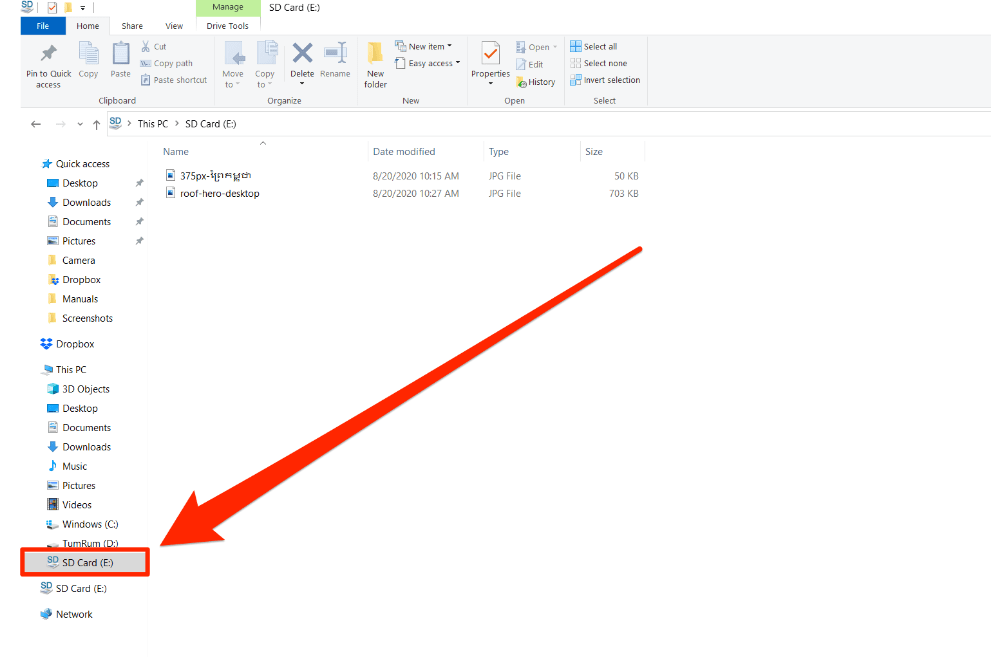
3 단계 이동하려는 노래를 찾아 사이드바의 SD 카드에 끌어서 놓습니다. 많은 파일을 이동하는 경우 시간이 다소 걸릴 수 있습니다.
Mac에서
1 단계 SD 카드 슬롯이 있는 Mac의 경우 금속 커넥터 접점이 아래를 향하도록 카드를 삽입하고 해당 면을 슬롯에 밀어 넣으면 됩니다. Mac에 카드 슬롯이 없는 경우 SD 카드 리더를 연결해야 합니다.
2 단계 새 Finder 창을 엽니다. SD 카드는 "장치" 섹션 아래 왼쪽 사이드바에 있습니다. 사용자가 지정한 이름이나 "이름 없음"과 같은 공장 기본값으로 표시됩니다.
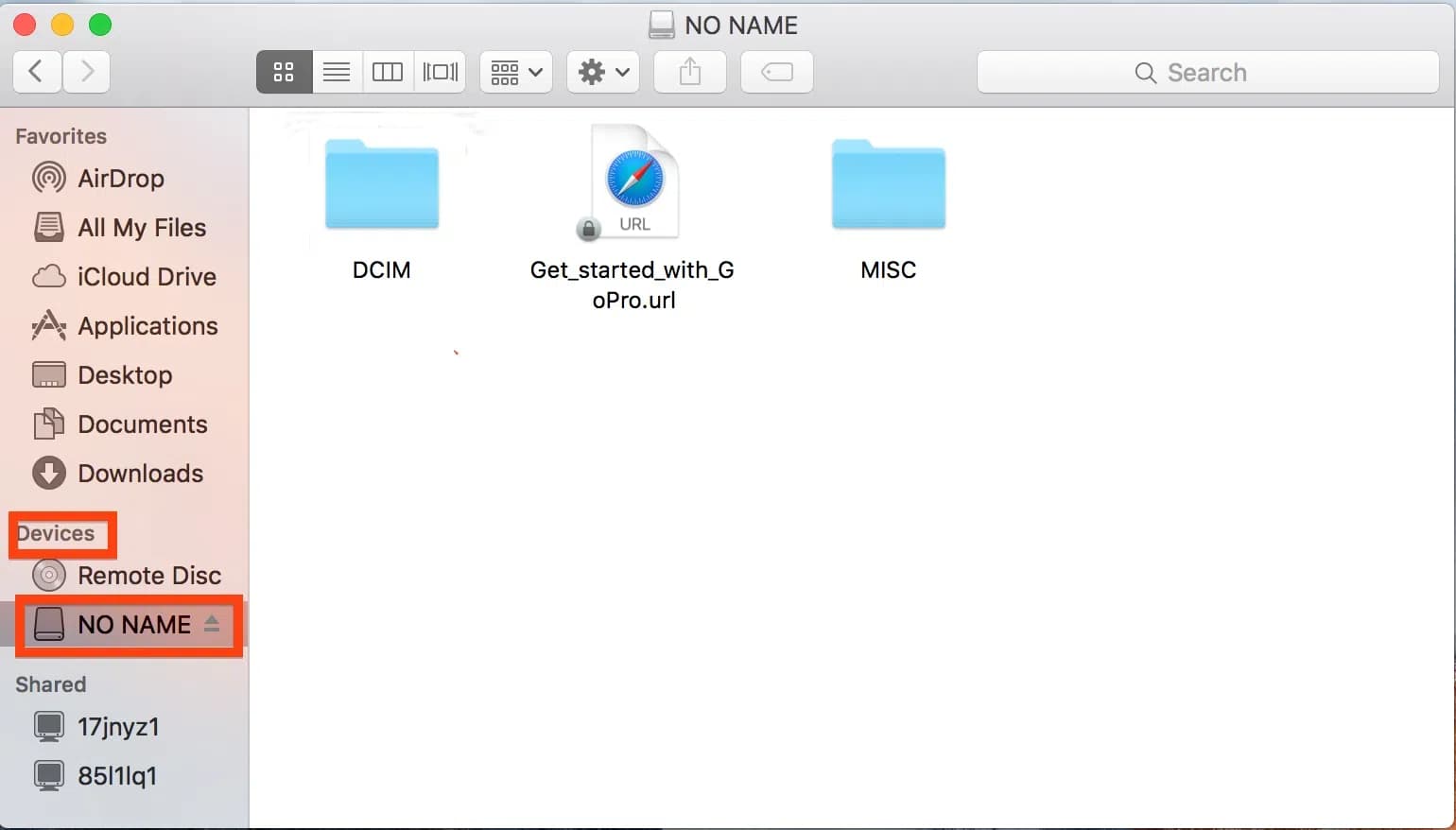
3 단계 원하는 파일을 사이드바의 SD 카드에 끌어서 놓습니다. 더 큰 파일을 복사하는 데 몇 분 정도 걸릴 수 있습니다.
4부. 자주 묻는 질문
Spotify를 SD 카드로 이동하는 방법의 단계는 쉽습니다. 그러나 때로는 여전히 몇 가지 문제가 발생할 수 있습니다. 다음은 귀하에게 도움이 될 FAQ입니다.
Q1. SD 카드는 어떤 오디오 형식을 지원합니까?
대부분의 SD 카드는 MP3, M4A, MP4, WMA, AAC 및 FLAC를 지원합니다. 위 형식을 사용하지 않으면 Spotify 다운로드가 재생되지 않습니다.
Q2. Spotify 다운로드를 SD 카드로 이동할 수 없는 이유는 무엇입니까?
Spotify 음악을 SD 카드로 전송하려고 할 때 가끔 문제가 발생했습니다. 이는 비교적 흔한 문제이며, 다행스럽게도 문제에 대한 해결책도 많이 있습니다.
- 노래에 DRM 보호가 있는지 확인하세요: Spotify 노래는 DRM으로 인해 USB나 다른 음악 플레이어로 전송할 수 없습니다. AMusicSoft와 같은 DRM 제거 도구를 통해 암호화를 제거해야 합니다. Spotify Music Converter 먼저.
- 오디오 형식 확인: Spotify 음악 파일이 MP3, AAC 등 SD 카드와 호환되는 형식인지 확인하세요.
- SD 카드에 결함이 있는지 확인하세요. 다른 장치에서 SD 카드 미디어 콘텐츠를 테스트해 보세요. 재생할 수 없다면 SD 카드에 결함이 있을 수 있습니다. 다른 좋은 것으로 바꿔야 합니다.
- SD 카드 다시 포맷: 포맷하면 모든 카드 데이터가 지워지므로 중요한 파일을 백업하세요.
5 부. 결론
귀하의 모바일 장치에 충분한 저장 공간이 있으므로 공간을 확보하기 위해 Spotify 다운로드를 계속 이동하려고 하지 않기를 바랍니다. 그렇지 않은 경우 SD 카드를 사용하여 더 많은 저장 공간을 확보하세요. SD 카드 슬롯이 없는 휴대폰의 경우 Spotify를 SD 카드로 이동하는 방법은 무엇입니까? 의심의 여지가 없습니다. AMusicSoft Spotify Music Converter Spotify를 SD 카드로 다운로드하는 최적의 옵션입니다. AMusicSoft를 사용하면 좋아하는 음악을 일반적인 MP3 오디오로 얻을 수 있어 마음의 평화를 가장 잘 누릴 수 있습니다.
사람들은 또한 읽습니다
- Spotify 팁: 자동차 스트리밍을 위해 USB 드라이브에 음악을 넣는 방법
- 어디서나 재생할 수 있도록 USB 드라이브에 Spotify 음악을 보관하는 단계
- Spotify 음악을 외장 하드 드라이브에 저장하는 방법 안내
- Spotify에서 USB로 음악 파일을 전송하는 방법 배우기
- Spotify에서 개별 노래를 다운로드하는 방법 (2024)
- Spotify에서 Android 전화로 음악을 다운로드하는 방법
- 손목 음악 : Fitbit Ionic으로 음악을 전송하는 방법
- Spotify 모바일/데스크톱에 로컬 파일을 추가하는 방법은 무엇입니까?
로버트 패브리는 열렬한 블로거이며, 기술에 관심이 많은 열광자입니다. 그는 몇 가지 팁을 공유함으로써 여러분을 오염시킬 수도 있습니다. 그는 또한 음악에 대한 열정이 있으며, 이 주제에 대해 AMusicSoft에 글을 썼습니다.